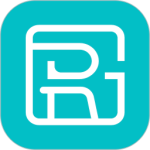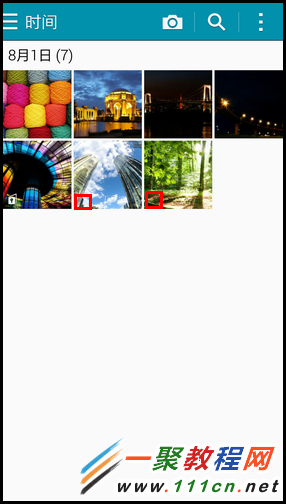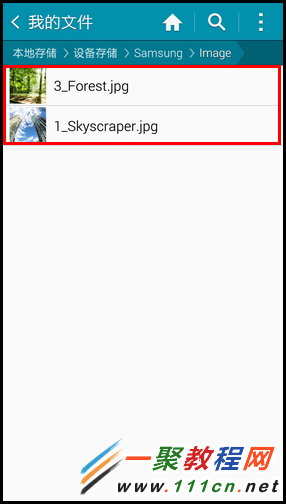最新下载
热门教程
- 1
- 2
- 3
- 4
- 5
- 6
- 7
- 8
- 9
- 10
三星Note4如何将照片从私密模式移除?照片从私密模式移除教程
时间:2014-10-29 编辑:简简单单 来源:一聚教程网
1. 只需要在note4手机桌面找到【应用程序】点击打开。

2. 然后在打开进入之后找到里边的【相册】如下图所示。
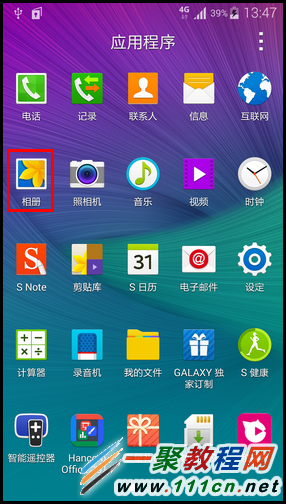
3. 然后我们会看到有一个【菜单】之后点击它打开。

4. 然后我们再找到里边的【选择】点击它。
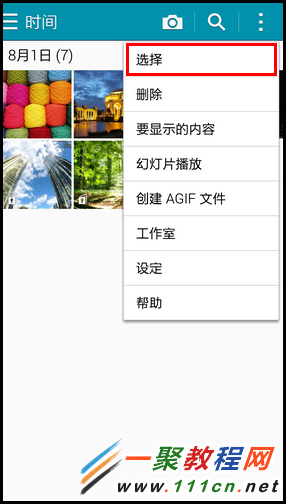
5. 勾选想要从私密模式移除的照片,然后点击右上角的【菜单】键。

6. 点击【从私密模式移除】。
相关文章
- 三星Note4如何使用HDR拍摄?Note4使用HDR拍摄高清照片教程 10-28
- sora软件价格介绍 02-22
- sora官网入口地址一览 02-22
- Sora生成的视频使用教程 02-22
- 《梦幻西游》元宵灯谜线索答案大全2024 02-22
- 《原神》有朋自远方来第一天通关攻略 02-22